
Pernahkah anda menghadapi masalah di mana anda perlu mengubah saiz kotak teks? Melakukan ini dalam Word 2010 boleh menakutkan, tetapi jangan risau! Panduan ini akan memberi anda arahan langkah demi langkah supaya anda boleh menguasai seni saiz kotak teks dengan mudah. Teruskan membaca untuk langkah terperinci untuk menjadikan kotak teks anda sempurna untuk keperluan anda.
Langkah pertama: Selepas memasukkan atau melukis kotak teks dalam tetingkap dokumen Word2010, klik kanan pada sempadan kotak teks dan pilih perintah [Pilih pilihan reka letak lain] dalam menu pintasan yang terbuka.
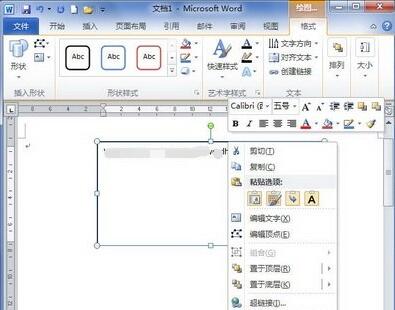
Langkah 2: Buka kotak dialog [Layout] dan tukar ke tab [Saiz]. Masukkan nilai khusus dalam kotak edit nilai mutlak [Ketinggian] dan [Lebar] untuk menetapkan saiz kotak teks, dan akhirnya klik butang [OK].
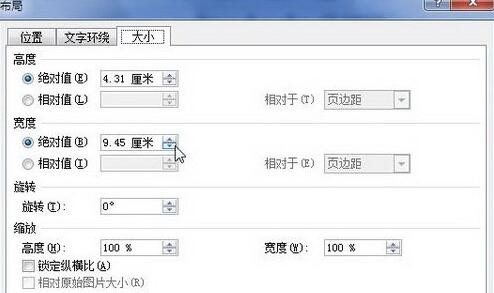
Atas ialah kandungan terperinci Bagaimana untuk menetapkan saiz kotak teks dalam Word2010_Bagaimana untuk menetapkan saiz kotak teks dalam Word2010. Untuk maklumat lanjut, sila ikut artikel berkaitan lain di laman web China PHP!




